Вопросы:
· Для чего нужны логические функции в электронных таблицах?
· Какие задачи решают с помощью логических функций в электронных таблицах?
· Как пользоваться логическими функциями?
К логическим функциям относятся: ЕСЛИ, И, ИЛИ, НЕ. Результатом логического выражения является логическое значение ИСТИНА или логическое значение ЛОЖЬ.
В табличных процессорах логические функции записываются следующим образом: на первом месте записывают имя логической функции, далее в круглых скобках пишут логические операнды.
Давайте посмотрим, как в электронных таблицах записывают, например, двойные неравенства: Д3 меньше 15, но больше -15. Итак, здесь мы будем использовать логическую функцию И.
Логическая функция И в электронных таблицах будет записываться следующим образом:
=И (логическое значение 1; логическое значение 2)
Тогда наше логическое выражение будет выглядеть:
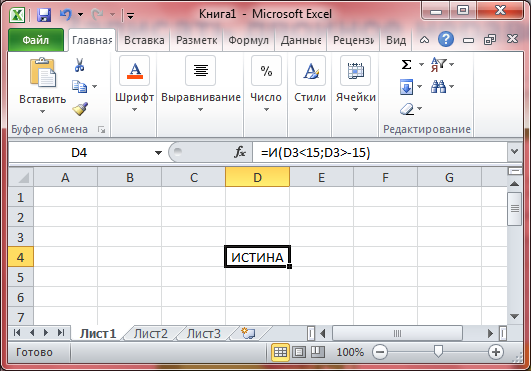
Обратите внимание! Если мы в ячейку D3 запишем, например, число 10, то наше выражение принимает значение ИСТИНА, так как число 10 входит в промежуток от –15 до 15.
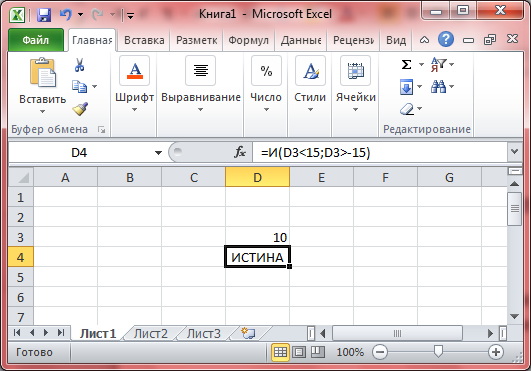
Если в ячейку D3 записать число 25, то выражение принимает значение ЛОЖЬ, так как число 25 в данный промежуток не входит.
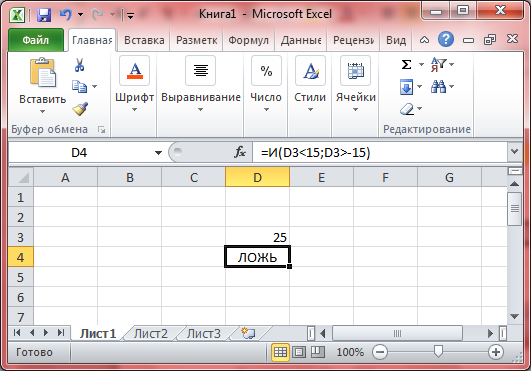
Рассмотрим логическую функцию ЕСЛИ. Данная функция является одной из самых полезных, имеющихся в электронных таблицах. Функция ЕСЛИ проверяет, выполняется ли условие, и возвращает значение ИСТИНА, если оно выполняется, и значение ЛОЖЬ, если нет. Функцию ЕСЛИ ещё называют условной функцией.
В табличном процессоре условную функцию записывают следующим образом:
=ЕСЛИ (условие; [значение_если_истина]; [значение_если_ложь])
Рассмотрим решение следующей задачи:
Некая торговая компания занимается реализацией непродовольственных товаров. На экране вы видите таблицу, в которой представлены результаты продаж за месяц. Давайте проставим каждому продавцу его процент комиссионных. Если продавец наторговал на сумму меньшую либо равную 400 условным единицам, то запишем ему в ячейку 5 %. Если же продано на сумму больше 400 условных единиц, то такому продавцу запишем 10 %.
Перед нами таблица «Расчет комиссионных».

Сначала нам нужно рассчитать сумму, которую выручил каждый продавец от продаж товаров. Для этого в ячейку F3 запишем формулу: =D3*E3 и скопируем формулу в диапазон ячеек F4 F7.

Теперь рассчитаем комиссионные для каждого продавца. В ячейку G3 запишем формулу, содержащую логическую функцию ЕСЛИ.
=ЕСЛИ(F3>400;10%;5%) и скопируем формулу в диапазон ячеек G4 G7.

Обратите внимание, мы не пользовались калькулятором, не делали никаких вычислений в уме, нам даже не пришлось сравнивать числа. Только с помощью табличного процессора и логических функций мы сделали необходимые вычисления.
Решим ещё одну задачу с использованием логической функции ЕСЛИ.
Интернет-компания занимается реализацией бытовой техники. Нужно по таблице заказов выяснить, сколько было заказано блендеров, а также рассчитать сумму заказа.
Итак, перед нами таблица заказов. Сначала найдем количество заказанных блендеров. Для этого:
В ячейку Е3 пишем формулу: =ЕСЛИ(A3=”Блендер”;B3;-). Нажимаем Enter. Здесь первый аргумент А3 = Блендер проверяет, содержится ли в ячейке А3 слово Блендер. Здесь проверяется символ за символ, и отличие даже одного символа в слове, в том числе и пробела, будет означать, что условие неверное. Если да, то в ячейку Е3 выводится В3, то есть количество, если нет, то в ячейке мы увидим прочерк. Скопируем формулу в диапазон ячеек Е4:Е27.
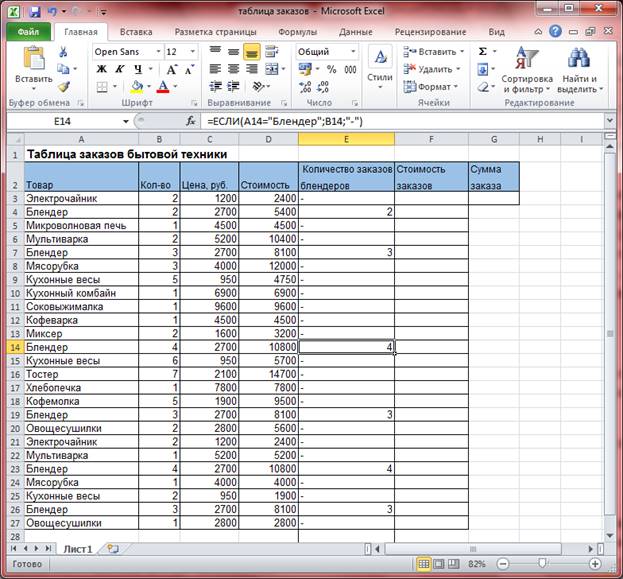
Формула содержит относительные ссылки, поэтому она автоматически изменилась. В столбце «Количество заказов блендеров» отобразились все «Количества» заказов.
В ячейку Е28 запишем формулу: =СУММ(Е3:Е27), нажмем Enter и увидим, сколько блендеров было заказано.
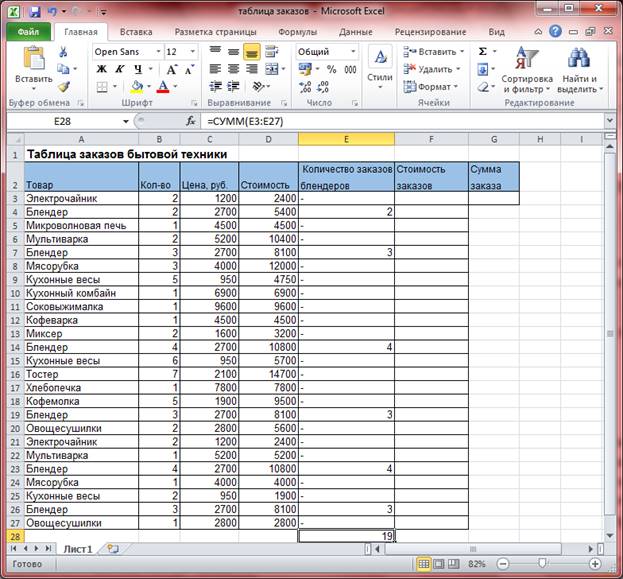
Теперь нужно найти сумму заказа. Для этого:
В ячейку F3 пишем формулу: =ЕСЛИ (A3=”Блендер”;D3;-). Нажимаем Enter. Здесь снова, первый аргумент А3 = Блендер проверяет, содержится ли в ячейке А3 слово Блендер. Если да, то в ячейку Е3 выводится D3, то есть стоимость, если нет, то в ячейке мы увидим прочерк. Скопируем формулу в диапазон ячеек F4:F27.
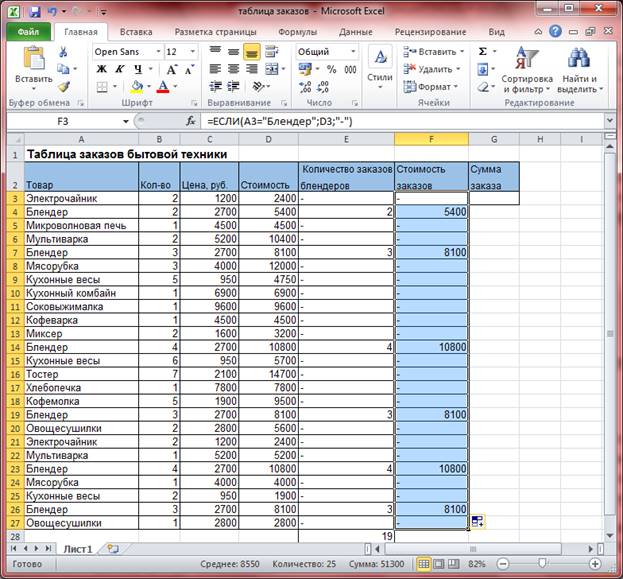
Формула содержит относительные ссылки, поэтому она автоматически изменилась. В столбце «Заказы блендеров» отобразились все «Стоимости» заказов. Теперь осталось только посчитать Сумму заказа. Для этого в ячейке G3 запишем формулу: =СУММ(F3:F27). Нажмём Enter.
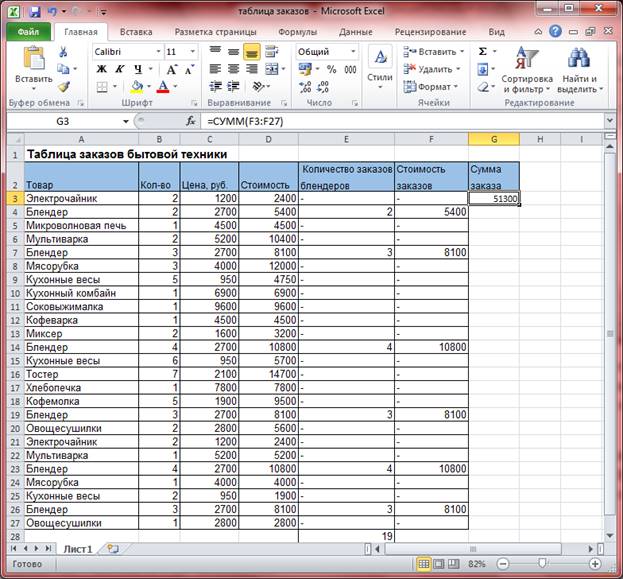
Обратите внимание! Нам не пришлось самостоятельно искать строки с блендерами, выписывать стоимость товара и считать сумму заказа. Все необходимые поиски и вычисления за нас сделал табличный процессор с помощью логической функции ЕСЛИ.
Рассмотрим логическую функцию НЕ.
Принимает в виде аргумента всего одно логическое значение и меняет его на противоположное, т.е. значение ИСТИНА она изменит на ЛОЖЬ и наоборот, значение ЛОЖЬ на ИСТИНА.
В табличном процессоре логическую функцию НЕ записывают:
=НЕ (логическое значение)
Например: в ячейке A1 записано число 345, а в ячейке A2 – число 248. В ячейке В1 записана формула: =НЕ(А1>А2). Данное выражение должно быть истинно, так как 345>248, но, применив функцию НЕ в формуле, мы изменили его на противоположное.
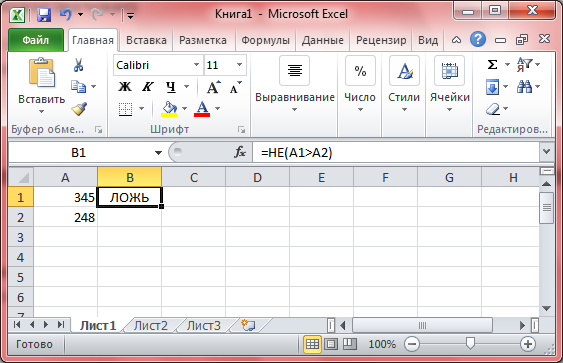
Важно запомнить:
· К логическим функциям относятся: ЕСЛИ, И, ИЛИ, НЕ и другие.
· Результатом логического выражения является логическое значение ИСТИНА или логическое значение ЛОЖЬ.
· В табличных процессорах логические функции записываются следующим образом: на первом месте записывают имя логической функции, далее в круглых скобках пишут логические операнды.

 Получите свидетельство
Получите свидетельство Вход
Вход




 0
0 10702
10702


